0
Необхідність зробити скріншот на комп’ютері може виникнути з різних причин. Це і бажання показати заквітчаний робочий стіл, і показати вікно певної програми в якийсь момент часу, і багато інших різних причин.
Необхідність зробити скріншот на комп’ютері може виникнути з різних причин. Це і бажання показати заквітчаний робочий стіл, і показати вікно певної програми в якийсь момент часу, і багато інших різних причин.
Для того, щоб зробити скріншот, в різних операційних системах існують різні програмні засоби, що полегшують і спрощують цей процес, перетворюють його з монотонного заняття в цікаве і захоплююче захід.
А ще можете прочитати як змінити, змінити, дізнатися IP-адресу на комп’ютері або як перевернути відео на комп’ютері?
Скріншоти Windows
Як зробити скрін на комп’ютері, якщо у вас встановлена операційна система сімейства Windows? Перше, що приходить на розум – стандартна клавіша PrintScreen. Якщо її натиснути, то весь вміст екрану буде скопійовано в буфер обміну у вигляді однієї картинки. Для того, щоб її отримати, достатньо відкрити улюблений графічний редактор і, користуючись його функціоналом, вставити картинку з буфера обміну і зберегти її у необхідному форматі.
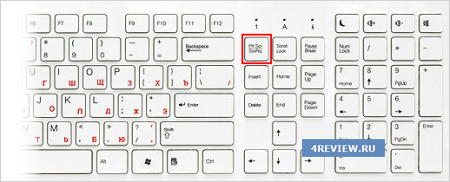
Такий функціонал є як в Windows XP та Windows 7. Окремою програмою, яка є тільки в Windows 7, є “Ножиці”. Ця програма дозволяє зробити скріншот всього екрану, або будь-якого активного вікна.
Як робити скрін на комп’ютері, користуючись цією програмою? Просто запустіть її з головного меню операційної системи. У головному вікні програми ви зможете вибрати, скріншот чого б вам хотілося зробити, а також якої форми він має бути. Після того, як ви побачите потрібний знімок екрана, збережіть його в потрібному форматі.

Універсальної комбінацією клавіш, що функціонує як в Windows XP та Windows 7, є Alt+PrintScreen. Ця комбінація клавіш буде дуже корисна в тому випадку, якщо вам необхідно зробити знімок не всього екрану, а тільки того вікна, яке відкрито в даний момент.
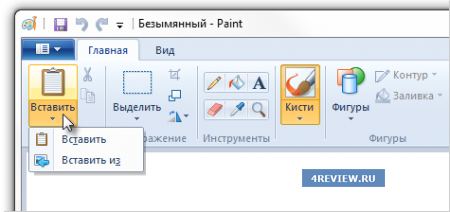
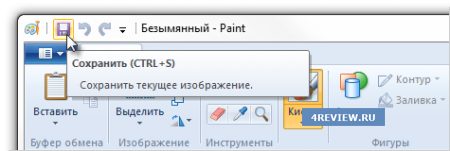
Скріншоти в Linux
Дуже цікава програма в Linux – KSnapShot. Якщо вона у вас встановлена, то після натискання клавіші PrintScreen відкриється саме вона. З’являється можливість вибрати скріншот якого елемента екрана робити (або всього екрану). Потім, після того, як знімок буде зроблено, можна буде зберегти в необхідному форматі.
Скріншоти в MacOS
Як на комп’ютері зробити скріншот, якщо встановлена MacOS? Запустіть програму “Знімок” з головного меню операційної системи. Перейдіть “Знімок” – “Вікно”. Потім область, знімок якої необхідно зробити, потрібно обвести курсором. Як тільки ви закінчите обведення, зображення з виділеною областю буде збережена на робочому столі.
Якщо ви цікавитеся тим, як зробити прінтскрін на комп’ютері, але не хочете вдаватися до стандартних засобів операційної системи, скачайте програми, функціонал яких дозволить вам це зробити. В якості прикладу такого софта можна привести Skitch.
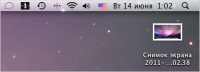
Скріншоти на Android і iPhone
Якщо ваше завдання – зробити скріншот на айфоне, просто затисніть одночасно верхню і нижню кнопки пристрою. Дочекайтеся характерного клацання. Потім екран “спалахне”, і зображення автоматично збережеться в стандартній папці “Фотоплівка”.
Ви маєте справу з пристроєм під управлінням Android? Ну що ж, тоді ваші дії залежать від того, яка версія операційної системи у вас встановлена. Але незалежно від версії ви завжди можете завантажити на сервісі PlayMarket те програмне забезпечення, яке володіє необхідними функціями зняття скріншотів.


